8. BÖLÜM : 3D Modelleme Komutları-1
- 1 EXTRÜZYON İLE KATI MODEL OLUŞTURMA (Extrude Boss/Base)-1
- 2 EXTRÜZYON İLE KATI MODEL OLUŞTURMA (Extrude Boss/Base)-2
- 3 EXTRÜZYON İLE KES (Extruded Cut)
- 4 DÖNDÜREREK KATI MODEL OLUŞTURMA (Revolved Boss/Base)
- 5 DÖNDÜRME İLE KESME (Revolved Cut)
- 6 KENAR YUVARLATMA-RADYUS (Fillet)-1
- 7 KENAR YUVARLATMA-RADYUS (Fillet)-2
- 8 PAH (Chamfer)-1
- 9 PAH (Chamfer)-2
- 10 AYRIM ÇİZGİSİ (Split Line)
- 11 YÜZEYLERE EĞİM VERME (Draft)
- 12 KABUK (Şhell)
- 13 KUBBE-BOMBE (Dome)
- 14 ÇİZİM DÜZLEMİ OLUŞTURMA (Plane)-1
- 15 ÇİZİM DÜZLEMİ OLUŞTURMA (Plane)-2
- 16 GEÇİCİ EKSENLER (Temporary Axes)
- 17 HELİS ve SPİRAL (Helix and Spiral)
- 18 SÜPÜREREK KATI MODEL OLUŞTURMA (Sweep)-1
- 19 SÜPÜREREK KATI MODEL OLUŞTURMA (Sweep)-2
- 20 SÜPÜREREK KES (Sweept Cut)
- 21 LOFT İLE KATI OLUŞTURMA (Lofted Boss/Base)-1
- 22 LOFT İLE KATI OLUŞTURMA (Lofted Boss/Base)-2
- 23 LOFT İLE KESME (Lofted Cut)
- 24 BASİT DELİK (Simple Hole)
- 25 DELİK SİHİRBAZI (Hole Wizard)-1
- 26 DELİK SİHİRBAZI (Hole Wizard)-2
KENAR YUVARLATMA-RADYUS (Fillet)-2
RADYUS (Fillet)-2 
1.DEĞİŞKEN BOYUTLU RADYUS (Variable Size Fillet)
Değişken Boyutlu Radyus (Variable Size Fillet), aynı kenar üzerinde değişik yarıçaplı yuvarlatma yapmak için kullanılan bir seçenektir. Değişken yarıçaplı yuvarlatma için aşağıdaki yol izlenir:
1. Aynı kenarı değişken yarıçapla yuvarlatılacak parça ekrana yerleştirilir.
2. Radyus (Fillet) komutu aktifleştirilir. Radyus isminde özellik yöneticisi görüntülenir Şekil 1). Özellik yöneticisinde aşağıdaki işlemler yapılır:
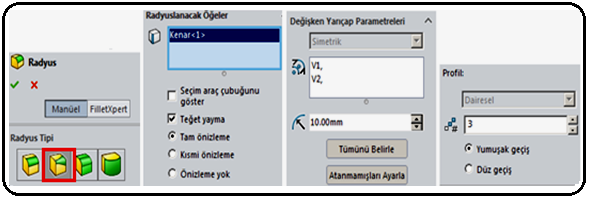
Şekil 1:”Radyus” özellik yöneticisi ♦ Manüel (Manual) sekmesine tıklanarak aktif yapılır.
♦ Radyus Tipi bölümünden Değişken Boyutlu Radyus seçeneği üzerine tıklanır. Parça üzerinde kenar seçilir. Kenarın her iki ucuna ve arasına eşit aralıklı etiketli kontrol noktaları yerleşir (Şekil 2).
seçeneği üzerine tıklanır. Parça üzerinde kenar seçilir. Kenarın her iki ucuna ve arasına eşit aralıklı etiketli kontrol noktaları yerleşir (Şekil 2).
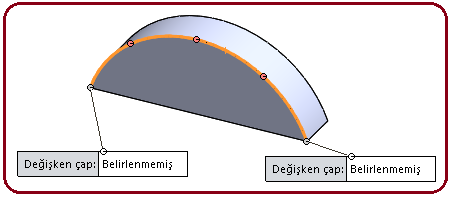
Şekil 2:Parça ve kenar üzerinde kontrol noktaları ♦ Kontrol noktaları üzerine tıklandığında onlar içinde etiketler görüntülenir (Şekil3). Bu etiketlerde % olarak başlangıca olan uzaklığı da belirtilir. Gerek görülürse üzerlerine tıklanarak değiştirilebilir.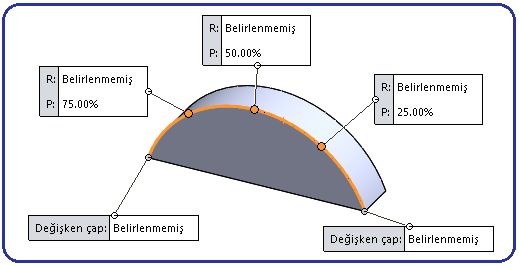
Şekil 3:Etiketler ♦ Etiketler üzerindeki Belirlenmemiş yazıların üzerine çift tıklanarak yarıçap ölçüsü yazılır (Şekil 4). Uçtan uca düz bir geçiş yapılacaksa sadece kenarın en uçlarındaki etiketlerin değerleri değiştirilir.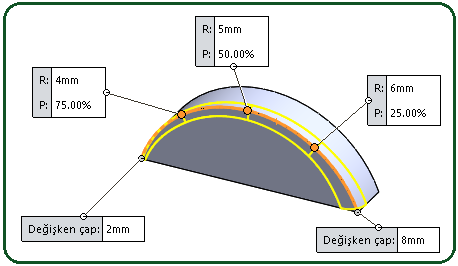
Şekil 4:Uçlardaki yarıçaplar 3. Tamam (OK) düğmesine tıklanarak işlem sonuçlandırılır (Şekil 5). Aradaki kontrol noktalarına da değişik değerler girilerek farklı kenar yuvarlatması yapılabilir (Şekil 6).
düğmesine tıklanarak işlem sonuçlandırılır (Şekil 5). Aradaki kontrol noktalarına da değişik değerler girilerek farklı kenar yuvarlatması yapılabilir (Şekil 6). 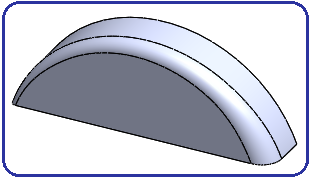
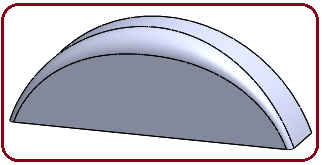
Şekil 5:Değişken yarıçaplı radyus Şekil 6:Örnek kenar yuvarlatması 4. Aynı ayarlar özellik yöneticisinin Değişken yarıçap parametreleri bölümünden de yapılır (Şekil 7). Burada aşağıdaki işlemler yapılır: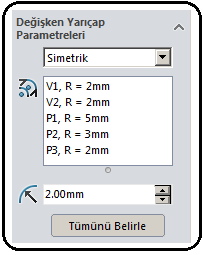
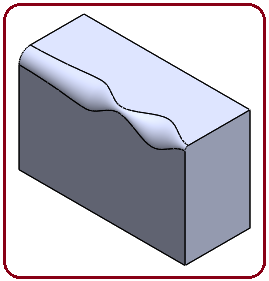
Şekil 7:Yarıçaplar Şekil 8:Değişken yarıçaplı uygulama ♦ İliştirilmiş yarıçaplar kısmından noktalar seçilir. V1 ve V2 uç noktaları, P1, P2 ve P3 ara noktaları belirtir.
kısmından noktalar seçilir. V1 ve V2 uç noktaları, P1, P2 ve P3 ara noktaları belirtir.
♦ Yarıçap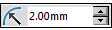 kısmına, seçilmiş noktanın yuvarlatma yarıçap değeri girilir.
kısmına, seçilmiş noktanın yuvarlatma yarıçap değeri girilir.
♦ Tümünü Belirle düğmesine tıklanırsa ayarlanmış yarıçap tüm noktaların yarıçapları olur.
♦ Örnek sayısı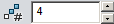 kısmına ara nokta sayısı girilir. Default sayı 3’ tür. Biz 4 sayısını girdik. Şekil 8’ de değişik bir uygulama görülmektedir.
kısmına ara nokta sayısı girilir. Default sayı 3’ tür. Biz 4 sayısını girdik. Şekil 8’ de değişik bir uygulama görülmektedir.
♦ Yumşak geçiş seçeneği seçilirse yarıçaplar arası yay şeklinde olur.
♦ Düz geçiş seçeneği seçilirse yarıçaplar arası biraz daha düz görünür. 2.YÜZ RADYUSU (Face Fillet)
Yüz Radyusu tipi, birbirinin devamı olmayan veya aralarında açı bulunan iki yüzey arasını yuvarlatmak için kullanılır. İki yüzey arasını yuvarlatmak için aşağıdaki işlem sırası uygulanır:
1.İşlem görecek parça resmi ekrana yerleştirilir (Şekil 9).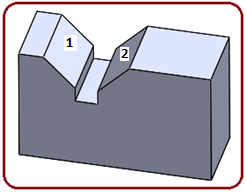
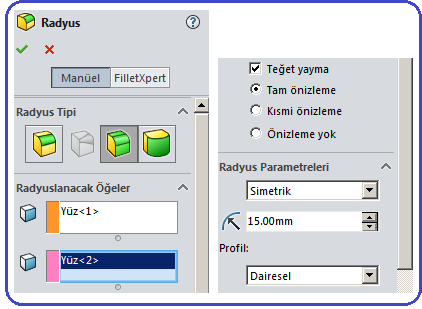
Şekil 9:Yuvarlatılacak yüzeyler Şekil 10:”Radyus” özellik yöneticisi 2. Radyus (Fillet) komutu çalıştırılır. Aynı isimde özellik yöneticisi görüntülenir Şekil 10). Özellik yöneticisinde aşağıdaki işlemler yapılır:
♦ Manüel (Manual) sekmesine tıklanır.
♦ Radyus Tipi bölümünden Yüz Radyusu (Face Fillet) seçeneği seçilir.
seçeneği seçilir.
♦ Radyuslanacak Öğeler (Items to Fillet) bölümü özellik yöneticisine ilave edilir. Burada aşağıdaki düzenlemeler yapılır:
>Yüz Seti 1 boşluğuna tıklanır ve parça üzerinde birinci yüzey seçilir.
boşluğuna tıklanır ve parça üzerinde birinci yüzey seçilir.
>Yüz Seti 2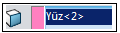 boşluğuna tıklanır ve parça üzerinde ikinci yüzey seçilir. Seçilen yüzeyler renk değiştirir ve bir ön izleme meydana gelir. Seçilen yüzeylere bağlı birer etiket yerleşir (Şekil 11).
boşluğuna tıklanır ve parça üzerinde ikinci yüzey seçilir. Seçilen yüzeyler renk değiştirir ve bir ön izleme meydana gelir. Seçilen yüzeylere bağlı birer etiket yerleşir (Şekil 11).
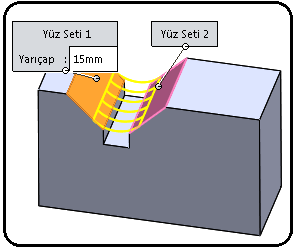
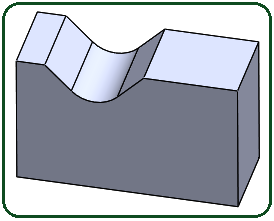
Şekil 11:Yüzeyler ve ön izleme Şekil 12:Yüzeylerin yuvarlatılması ♦ Radyus Parametreleri (Fillet Parameters) bölümünde yuvarlatma yarıçap değeri girilir.
> Yarıçap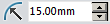 kısmına yuvarlatma yarıçapı girilir.
kısmına yuvarlatma yarıçapı girilir.
♦ Tamam (OK) düğmesine basılarak işlem sonuçlandırılır (Şekil 12). Şekil 13’ de birbirine açı yapan yüzeylerin yuvarlatılması örnekleri görülmektedir.
düğmesine basılarak işlem sonuçlandırılır (Şekil 12). Şekil 13’ de birbirine açı yapan yüzeylerin yuvarlatılması örnekleri görülmektedir. 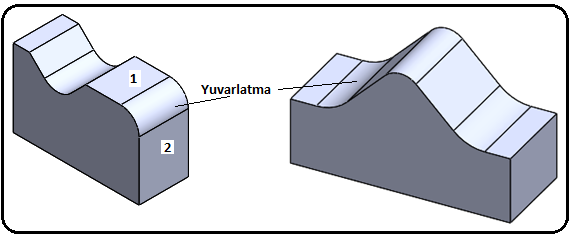
Şekil 13:Yüzeylerin yuvarlatılması örnekleri 3.ÇOK YARIÇAPLI RADYUS (Multiple Radius Fillet)
Bir katı modelin üzerinde bulunan kenarların her birini, yarıçapları farklı yaylarla yuvarlatmak için kullanılan bir seçenektir. Örneğin kenarlardan birisi 7 mm, diğeri 5 mm, diğeri 3 mm ve kalanları 2 mm olabilir. Yuvarlatma işlemleri büyükten küçüğe doğru yapılmalıdır.
Bu işlemi gerçekleştirmek için aşağıdaki işlem sırası uygulanır:
1. Radyus (Fillet) komutu çalıştırılır.
komutu çalıştırılır.
2. Aynı isimde özellik yöneticisi görüntülenir.
♦ Radyus Tipi (Fillet Method) bölümünde Sabit Boyutlu Radyus (Constant Size Fillets) seçilir.
♦ Radyus Parametreleri (Fillet Parameters) bölümünde Çok Yarıçaplı Radyus (Multiple Radius Fillet) onay kutusu işaretlenir.
♦ Çizim alanında parçanın kenarları seçilir ve Şekil 14’ deki ön izleme meydana gelir ve kenarlara birer etiket yerleşir.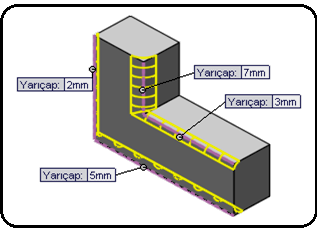
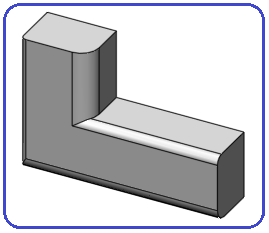
Şekil 14:Önizleme ve etiketler Şekil 15:Çoklu yuvarlatma ♦ Ön İzlemede (Preview) görülen etiketlerin içindeki sayıların üzerine tıklanarak yarıçap değerleri değiştirilir.
♦ Tamam (OK) düğmesine tıklanarak çok yarıçaplı yuvarlatma yapılmış olur (Şekil 15). 4.YUVARLATMA UZMANI (Fillet Expert)
düğmesine tıklanarak çok yarıçaplı yuvarlatma yapılmış olur (Şekil 15). 4.YUVARLATMA UZMANI (Fillet Expert)
FilletXpert sabit yarıçaplı yuvarlatmaları yönetir, düzenler ve yeniden sıralar. Sabit yarıçaplı ölçülerde normal yollarla yuvarlatılamayan kenarlar FilletXpert yoluyla gerçekleştirilir. Hesap yaparak en uygun yarıçaplı yuvarlatmayı yapar. Bazı çizimlerde verilen yuvarlatma yarıçapını karşılayamayacak kısımlar vardır. FilletXpert buralarda en uygun yarıçapta yuvarlatmayı yapar. Bu özellik gerçekten büyük bir problemi ortadan kaldırmaktadır.
FilletXpert’ i kullanabilmek için aşağıdaki sıra takip edilir:
1. Radyus komutu çalıştırılır. Aynı isimde özellik yöneticisi ekranın sol tarafına gelir.
komutu çalıştırılır. Aynı isimde özellik yöneticisi ekranın sol tarafına gelir.
2. FilletXpert sekmesine tıklanır. Özellik yöneticisi FilletXpert ismini alır (Şekil 16).
3. Ekle alt sekmesine tıklanır ve aşağıdaki işlemler yapılır: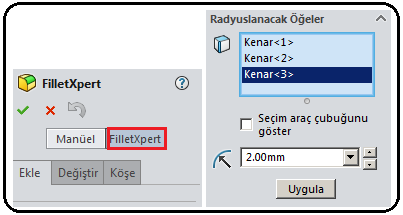
Şekil 16:”FilletXpert” özellik yöneticisi ♦ Radyuslanacak Öğeler (Items to Fillet) bölümündeki boşluğa tıklanır. Parça üzerinde kenarlar seçilir. Seçilen kenarların ismi sıra numarası verilerek boşlukta görüntülenir. Bir ön izleme meydana gelir (Şekil 17).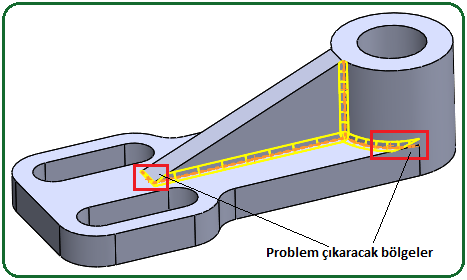
Şekil 17:Ön izleme görüntüsü ♦ Yarıçap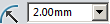 kısmına yuvarlatma yarıçapı girilir.
kısmına yuvarlatma yarıçapı girilir.
♦ Uygula (Apply) düğmesine tıklanarak işlem gerçekleştirilir. Bu aşamada komuttan çıkmadan diğer kenarların yuvarlatılmasına farklı yarıçaplarda devam edilir.
♦ Tamam (OK) düğmesine tıklanarak komut tamamen kapatılır ve işlem bitirilir (Şekil 18).
düğmesine tıklanarak komut tamamen kapatılır ve işlem bitirilir (Şekil 18). 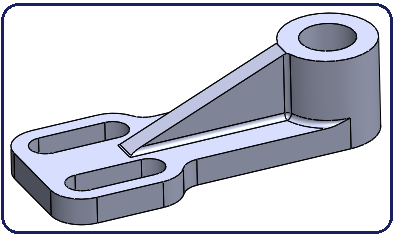
Şekil 18:"FilletExpert" ile kenarları yuvarlatma sonucu

1.DEĞİŞKEN BOYUTLU RADYUS (Variable Size Fillet)

Değişken Boyutlu Radyus (Variable Size Fillet), aynı kenar üzerinde değişik yarıçaplı yuvarlatma yapmak için kullanılan bir seçenektir. Değişken yarıçaplı yuvarlatma için aşağıdaki yol izlenir:
1. Aynı kenarı değişken yarıçapla yuvarlatılacak parça ekrana yerleştirilir.
2. Radyus (Fillet) komutu aktifleştirilir. Radyus isminde özellik yöneticisi görüntülenir Şekil 1). Özellik yöneticisinde aşağıdaki işlemler yapılır:
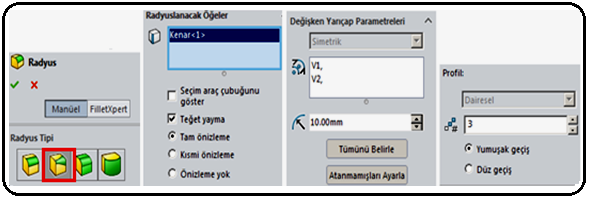
Şekil 1:”Radyus” özellik yöneticisi ♦ Manüel (Manual) sekmesine tıklanarak aktif yapılır.
♦ Radyus Tipi bölümünden Değişken Boyutlu Radyus
 seçeneği üzerine tıklanır. Parça üzerinde kenar seçilir. Kenarın her iki ucuna ve arasına eşit aralıklı etiketli kontrol noktaları yerleşir (Şekil 2).
seçeneği üzerine tıklanır. Parça üzerinde kenar seçilir. Kenarın her iki ucuna ve arasına eşit aralıklı etiketli kontrol noktaları yerleşir (Şekil 2). 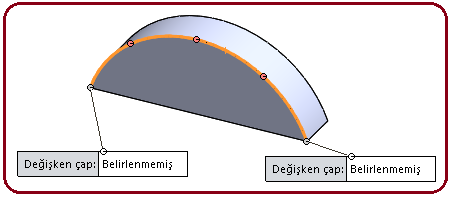
Şekil 2:Parça ve kenar üzerinde kontrol noktaları ♦ Kontrol noktaları üzerine tıklandığında onlar içinde etiketler görüntülenir (Şekil3). Bu etiketlerde % olarak başlangıca olan uzaklığı da belirtilir. Gerek görülürse üzerlerine tıklanarak değiştirilebilir.
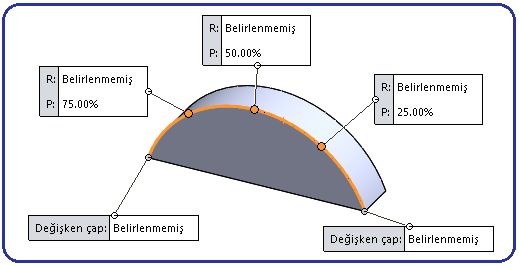
Şekil 3:Etiketler ♦ Etiketler üzerindeki Belirlenmemiş yazıların üzerine çift tıklanarak yarıçap ölçüsü yazılır (Şekil 4). Uçtan uca düz bir geçiş yapılacaksa sadece kenarın en uçlarındaki etiketlerin değerleri değiştirilir.
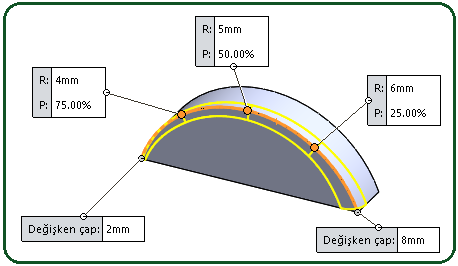
Şekil 4:Uçlardaki yarıçaplar 3. Tamam (OK)
 düğmesine tıklanarak işlem sonuçlandırılır (Şekil 5). Aradaki kontrol noktalarına da değişik değerler girilerek farklı kenar yuvarlatması yapılabilir (Şekil 6).
düğmesine tıklanarak işlem sonuçlandırılır (Şekil 5). Aradaki kontrol noktalarına da değişik değerler girilerek farklı kenar yuvarlatması yapılabilir (Şekil 6). 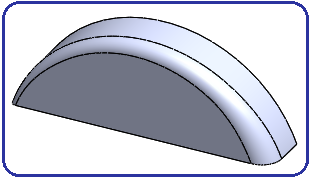
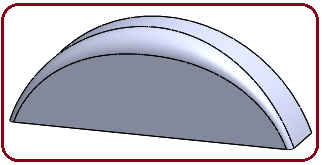
Şekil 5:Değişken yarıçaplı radyus Şekil 6:Örnek kenar yuvarlatması 4. Aynı ayarlar özellik yöneticisinin Değişken yarıçap parametreleri bölümünden de yapılır (Şekil 7). Burada aşağıdaki işlemler yapılır:
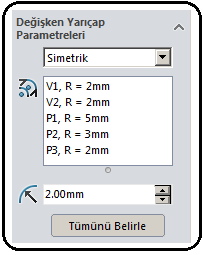
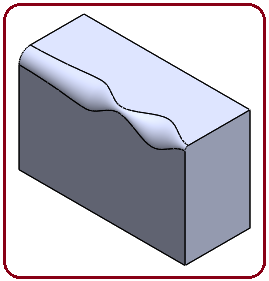
Şekil 7:Yarıçaplar Şekil 8:Değişken yarıçaplı uygulama ♦ İliştirilmiş yarıçaplar
 kısmından noktalar seçilir. V1 ve V2 uç noktaları, P1, P2 ve P3 ara noktaları belirtir.
kısmından noktalar seçilir. V1 ve V2 uç noktaları, P1, P2 ve P3 ara noktaları belirtir.♦ Yarıçap
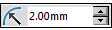 kısmına, seçilmiş noktanın yuvarlatma yarıçap değeri girilir.
kısmına, seçilmiş noktanın yuvarlatma yarıçap değeri girilir.♦ Tümünü Belirle düğmesine tıklanırsa ayarlanmış yarıçap tüm noktaların yarıçapları olur.
♦ Örnek sayısı
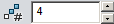 kısmına ara nokta sayısı girilir. Default sayı 3’ tür. Biz 4 sayısını girdik. Şekil 8’ de değişik bir uygulama görülmektedir.
kısmına ara nokta sayısı girilir. Default sayı 3’ tür. Biz 4 sayısını girdik. Şekil 8’ de değişik bir uygulama görülmektedir.♦ Yumşak geçiş seçeneği seçilirse yarıçaplar arası yay şeklinde olur.
♦ Düz geçiş seçeneği seçilirse yarıçaplar arası biraz daha düz görünür. 2.YÜZ RADYUSU (Face Fillet)

Yüz Radyusu tipi, birbirinin devamı olmayan veya aralarında açı bulunan iki yüzey arasını yuvarlatmak için kullanılır. İki yüzey arasını yuvarlatmak için aşağıdaki işlem sırası uygulanır:
1.İşlem görecek parça resmi ekrana yerleştirilir (Şekil 9).
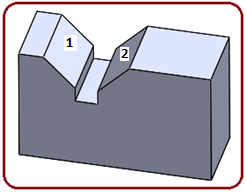
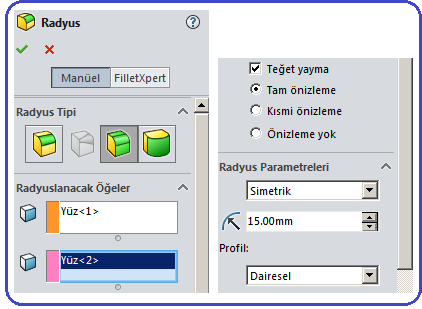
Şekil 9:Yuvarlatılacak yüzeyler Şekil 10:”Radyus” özellik yöneticisi 2. Radyus (Fillet) komutu çalıştırılır. Aynı isimde özellik yöneticisi görüntülenir Şekil 10). Özellik yöneticisinde aşağıdaki işlemler yapılır:
♦ Manüel (Manual) sekmesine tıklanır.
♦ Radyus Tipi bölümünden Yüz Radyusu (Face Fillet)
 seçeneği seçilir.
seçeneği seçilir.♦ Radyuslanacak Öğeler (Items to Fillet) bölümü özellik yöneticisine ilave edilir. Burada aşağıdaki düzenlemeler yapılır:
>Yüz Seti 1
 boşluğuna tıklanır ve parça üzerinde birinci yüzey seçilir.
boşluğuna tıklanır ve parça üzerinde birinci yüzey seçilir.>Yüz Seti 2
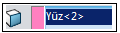 boşluğuna tıklanır ve parça üzerinde ikinci yüzey seçilir. Seçilen yüzeyler renk değiştirir ve bir ön izleme meydana gelir. Seçilen yüzeylere bağlı birer etiket yerleşir (Şekil 11).
boşluğuna tıklanır ve parça üzerinde ikinci yüzey seçilir. Seçilen yüzeyler renk değiştirir ve bir ön izleme meydana gelir. Seçilen yüzeylere bağlı birer etiket yerleşir (Şekil 11).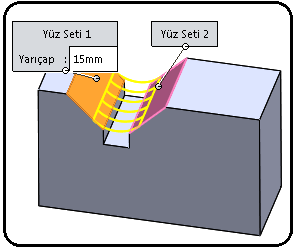
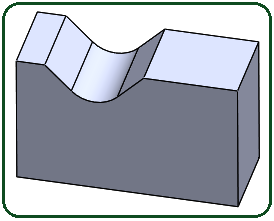
Şekil 11:Yüzeyler ve ön izleme Şekil 12:Yüzeylerin yuvarlatılması ♦ Radyus Parametreleri (Fillet Parameters) bölümünde yuvarlatma yarıçap değeri girilir.
> Yarıçap
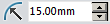 kısmına yuvarlatma yarıçapı girilir.
kısmına yuvarlatma yarıçapı girilir.♦ Tamam (OK)
 düğmesine basılarak işlem sonuçlandırılır (Şekil 12). Şekil 13’ de birbirine açı yapan yüzeylerin yuvarlatılması örnekleri görülmektedir.
düğmesine basılarak işlem sonuçlandırılır (Şekil 12). Şekil 13’ de birbirine açı yapan yüzeylerin yuvarlatılması örnekleri görülmektedir. 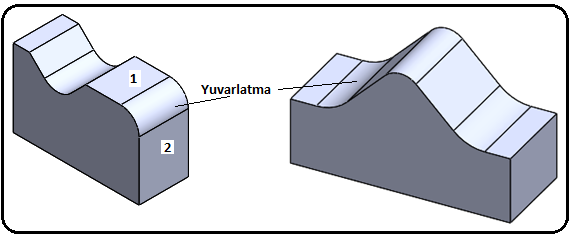
Şekil 13:Yüzeylerin yuvarlatılması örnekleri 3.ÇOK YARIÇAPLI RADYUS (Multiple Radius Fillet)
Bir katı modelin üzerinde bulunan kenarların her birini, yarıçapları farklı yaylarla yuvarlatmak için kullanılan bir seçenektir. Örneğin kenarlardan birisi 7 mm, diğeri 5 mm, diğeri 3 mm ve kalanları 2 mm olabilir. Yuvarlatma işlemleri büyükten küçüğe doğru yapılmalıdır.
Bu işlemi gerçekleştirmek için aşağıdaki işlem sırası uygulanır:
1. Radyus (Fillet)
 komutu çalıştırılır.
komutu çalıştırılır.2. Aynı isimde özellik yöneticisi görüntülenir.
♦ Radyus Tipi (Fillet Method) bölümünde Sabit Boyutlu Radyus (Constant Size Fillets) seçilir.
♦ Radyus Parametreleri (Fillet Parameters) bölümünde Çok Yarıçaplı Radyus (Multiple Radius Fillet) onay kutusu işaretlenir.
♦ Çizim alanında parçanın kenarları seçilir ve Şekil 14’ deki ön izleme meydana gelir ve kenarlara birer etiket yerleşir.
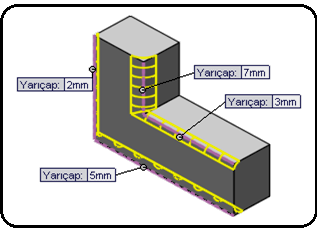
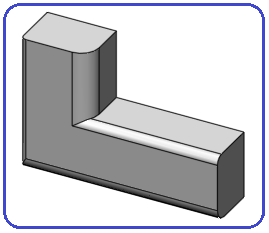
Şekil 14:Önizleme ve etiketler Şekil 15:Çoklu yuvarlatma ♦ Ön İzlemede (Preview) görülen etiketlerin içindeki sayıların üzerine tıklanarak yarıçap değerleri değiştirilir.
♦ Tamam (OK)
 düğmesine tıklanarak çok yarıçaplı yuvarlatma yapılmış olur (Şekil 15). 4.YUVARLATMA UZMANI (Fillet Expert)
düğmesine tıklanarak çok yarıçaplı yuvarlatma yapılmış olur (Şekil 15). 4.YUVARLATMA UZMANI (Fillet Expert)FilletXpert sabit yarıçaplı yuvarlatmaları yönetir, düzenler ve yeniden sıralar. Sabit yarıçaplı ölçülerde normal yollarla yuvarlatılamayan kenarlar FilletXpert yoluyla gerçekleştirilir. Hesap yaparak en uygun yarıçaplı yuvarlatmayı yapar. Bazı çizimlerde verilen yuvarlatma yarıçapını karşılayamayacak kısımlar vardır. FilletXpert buralarda en uygun yarıçapta yuvarlatmayı yapar. Bu özellik gerçekten büyük bir problemi ortadan kaldırmaktadır.
FilletXpert’ i kullanabilmek için aşağıdaki sıra takip edilir:
1. Radyus
 komutu çalıştırılır. Aynı isimde özellik yöneticisi ekranın sol tarafına gelir.
komutu çalıştırılır. Aynı isimde özellik yöneticisi ekranın sol tarafına gelir.2. FilletXpert sekmesine tıklanır. Özellik yöneticisi FilletXpert ismini alır (Şekil 16).
3. Ekle alt sekmesine tıklanır ve aşağıdaki işlemler yapılır:
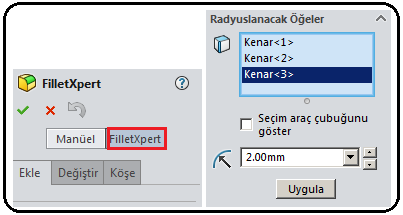
Şekil 16:”FilletXpert” özellik yöneticisi ♦ Radyuslanacak Öğeler (Items to Fillet) bölümündeki boşluğa tıklanır. Parça üzerinde kenarlar seçilir. Seçilen kenarların ismi sıra numarası verilerek boşlukta görüntülenir. Bir ön izleme meydana gelir (Şekil 17).
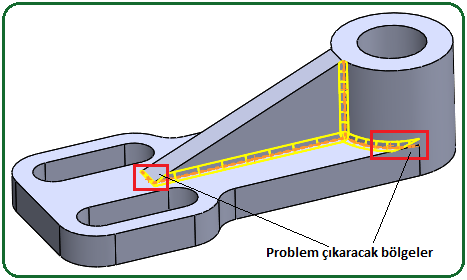
Şekil 17:Ön izleme görüntüsü ♦ Yarıçap
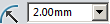 kısmına yuvarlatma yarıçapı girilir.
kısmına yuvarlatma yarıçapı girilir.♦ Uygula (Apply) düğmesine tıklanarak işlem gerçekleştirilir. Bu aşamada komuttan çıkmadan diğer kenarların yuvarlatılmasına farklı yarıçaplarda devam edilir.
♦ Tamam (OK)
 düğmesine tıklanarak komut tamamen kapatılır ve işlem bitirilir (Şekil 18).
düğmesine tıklanarak komut tamamen kapatılır ve işlem bitirilir (Şekil 18). 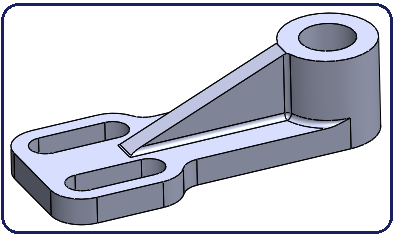
Şekil 18:"FilletExpert" ile kenarları yuvarlatma sonucu



